Kā izslēgt iMessage operētājsistēmā Mac
Kas jāzina
- Atveriet Ziņojumi > noklikšķiniet uz Ziņojumi > Preferences > iMessage > Izrakstīties > Izrakstīties.
- Atspējot paziņojumus: Apple izvēlne > Sistēmas preferences > Paziņojumi > Ziņojumi > pārslēgt Atļaut paziņojumus no ziņojumiem uz izslēgtu/baltu.
- Paziņojumu īslaicīga bloķēšana: Paziņojumu centrs > Paziņojumi > pārvietot Netraucēt slīdni uz ieslēgtu/zilu.
Šajā rakstā ir izskaidroti trīs veidi, kā pārvaldīt vai izslēgt iMessage operētājsistēmā Mac.
Šis raksts tika uzrakstīts, izmantojot macOS 10.15 (Catalina). Pamatjēdzieni attiecas gan uz iepriekšējām, gan jaunākām macOS versijām, taču precīzās darbības var nedaudz atšķirties atkarībā no jūsu operētājsistēmas versijas.
Kā manā Mac datorā izslēgt iMessage?
Kā minēts iepriekš, iMessage izslēgšanai Mac datorā ir divas iespējas: pilnībā atspējot programmu vai vienkārši slēpt paziņojumus.
Kā pilnībā izslēgt iMessage operētājsistēmā Mac
Ja nekad nevēlaties saņemt īsziņas, izmantojot iMessage savā Mac datorā, izslēdziet programmu, veicot šīs darbības.
Atveriet lietotni Ziņojumi.
-
Klikšķis Ziņojumi.
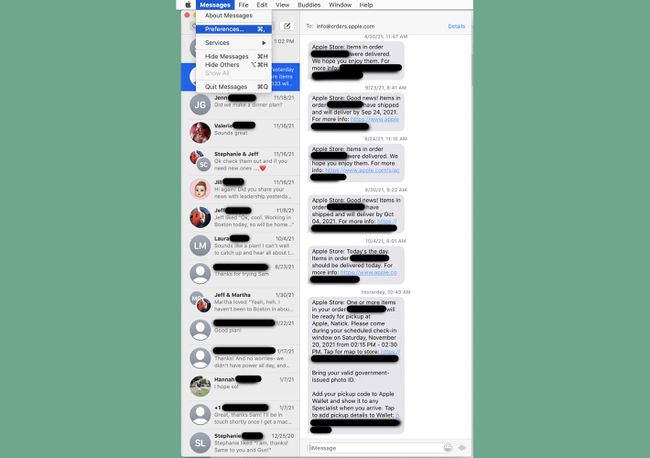
Klikšķis Preferences.
-
Noklikšķiniet uz iMessage cilne.
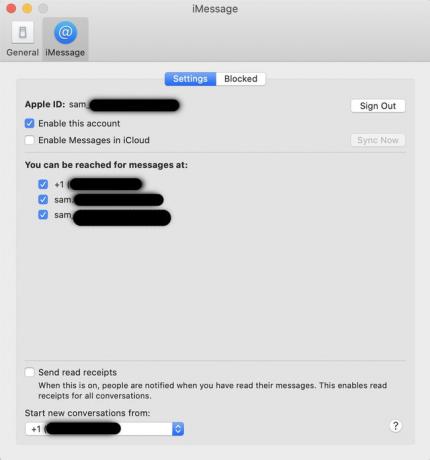
Klikšķis Izrakstīties.
-
Apstiprinājuma uznirstošajā logā noklikšķiniet uz Izrakstīties atkal. Kad tas ir izdarīts, iMessage tiek izslēgts, un jūs nesaņemsit vairs ziņojumus uz savu Mac datoru, līdz vēlreiz pierakstīsieties savā kontā.

Kā paslēpt iMessage paziņojumus operētājsistēmā Mac
Ja joprojām vēlaties saņemt un sūtīt īsziņas savā Mac datorā, bet nevēlaties, lai iMessage paziņojumi jums traucētu, atspējot šos paziņojumus veicot šīs darbības:
-
Noklikšķiniet uz Apple izvēlne.

Klikšķis Sistēmas preferences.
-
Klikšķis Paziņojumi.
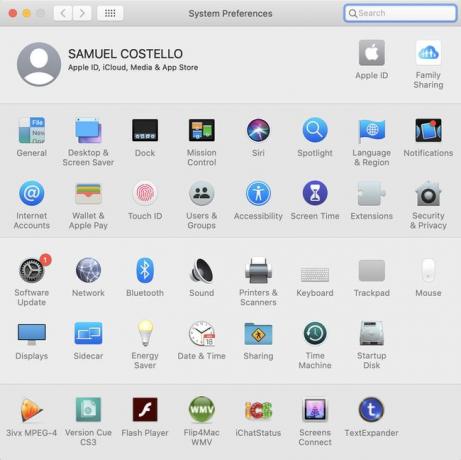
-
Klikšķis Ziņojumi.
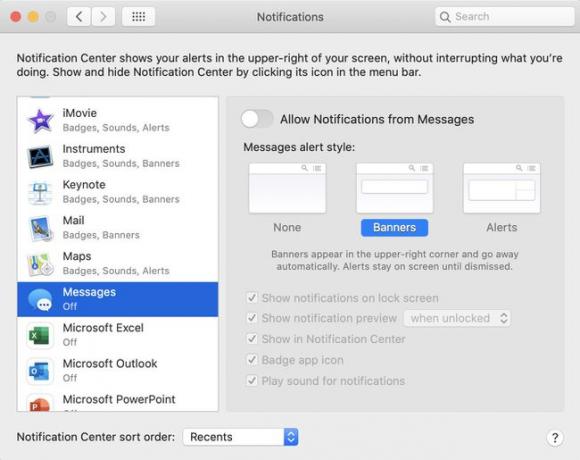
Pārvietojiet Atļaut paziņojumus no ziņojumiem slīdni uz izslēgtu/baltu. Kad tas ir izdarīts, varat palikt pierakstījies lietotnē Ziņojumi un joprojām saņemt un sūtīt īsziņas, taču jūs nesaņemsit uznirstošos paziņojumus, lai novērstu jūsu uzmanību.
Vai vēlaties īslaicīgi bloķēt paziņojumus no iMessage vai ieplānot ziņojumu bloķēšanas laiku un laiku, kad tos atļaujat? Jums ir nepieciešama MacOS iebūvēta funkcija Netraucēt. Uzziniet visu par izmantojot režīmu Netraucēt operētājsistēmā Mac.
Kā neļaut manam iPhone sinhronizēt ziņojumus ar manu Mac datoru?
Iespējams, vēlaties izmantot iMessage savā Mac datorā, taču vēlaties, lai jūsu Mac datorā nosūtītie un saņemtie ziņojumi būtu atsevišķi no tiem, kas tiek nosūtīti jūsu iPhone. Tas ir sarežģīti, bet to var izdarīt.
Apple pamatpieņēmums, veidojot lietotni Ziņojumi, ir, ka vēlaties piekļūt saviem ziņojumiem visās ierīcēs, kurās esat pierakstījies: Mac, iPhone, iPad. Tātad nav neviena iestatījuma, kas apturētu jūsu iPhone ziņojumu sinhronizēšanu ar jūsu Mac datoru. Tas nozīmē, ka, izpildot šīs darbības, tas var darboties.
Tas var radīt mulsinošu pieredzi un izraisīt sadrumstalotas sarunas abās ierīcēs. Ja ar to viss ir kārtībā, turpiniet.
-
Lai sāktu, Mac datorā dodieties uz Ziņojumi lietotne > Preferences > iMessage.
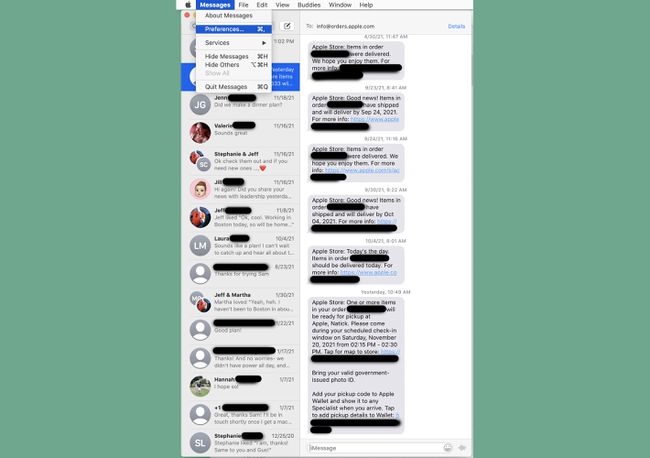
-
Šajā ekrānā noņemiet atzīmi no sava tālruņa numura. Tādējādi uz jūsu tālruni nosūtītās īsziņas netiks rādītas jūsu Mac datorā.
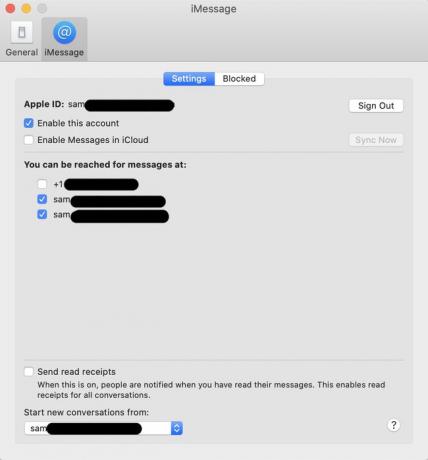
Pēc tam pārbaudiet tikai e-pasta adresi. Tādā veidā visi jūsu Mac datorā nosūtītie un saņemtie ziņojumi tiks saistīti tikai ar e-pasta adresi.
-
Tagad savā iPhone tālrunī dodieties uz Iestatījumi > Ziņojumi > Sūtīt un saņemt.
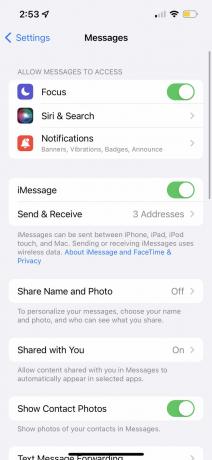
-
Noņemiet atzīmi no visām šeit redzamajām e-pasta adresēm un pārliecinieties, vai ir atzīmēts tikai jūsu tālruņa numurs. Tādā veidā ziņojumi netiks nosūtīti uz jūsu e-pasta adresēm, jo vēlaties tās izmantot tikai operētājsistēmā Mac.
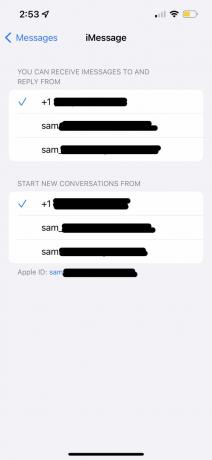
Iekš Sāciet jaunas sarunas no sadaļu, pārliecinieties, vai ir atzīmēts tikai jūsu tālruņa numurs. Tādējādi visi jūsu iPhone ziņojumi būs saistīti tikai ar jūsu tālruņa numuru un pārtrauks to sinhronizāciju ar jūsu Mac datoru.
